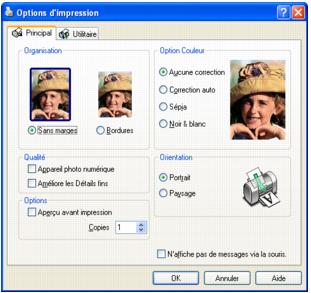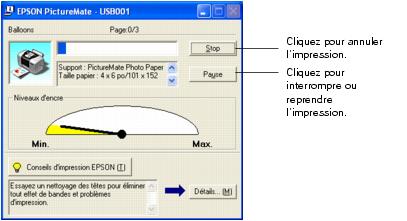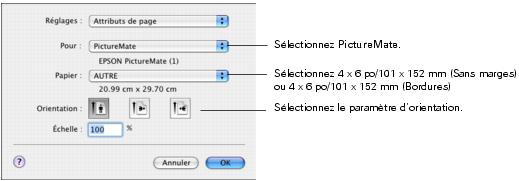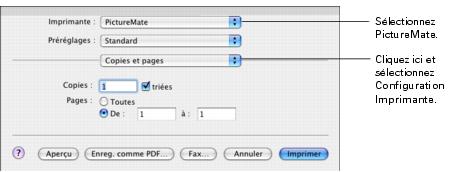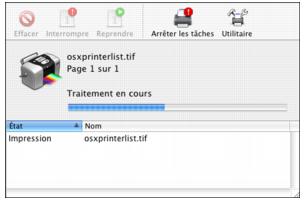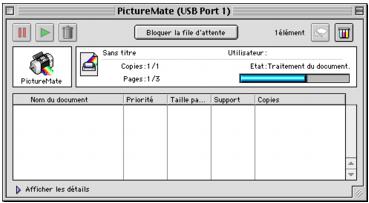Impression en utilisant un ordinateur
Lorsque vous imprimez depuis un ordinateur, vous pouvez modifier, rehausser et organiser vos photos en utilisant un logiciel photo comme Photoshop® d'Adobe.®
Avant de commencer, assurez-vous que les logiciels de l'imprimante PictureMate sont installés, tel que décrit dans le guide Installation des logiciels.
Suivez les directives s'appliquant au type d'ordinateur utilisé :
Astuce : Si votre appareil photo numérique prend en charge PRINT Image MatchingMC (P.I.M. ou P.I.M. II) ou Exif Print, ces technologies peuvent être utilisées pour assurer la reproduction la plus précise possible de vos photos. Voyez Copie des photos sur l'ordinateur.
Impression depuis un ordinateur tournant sur Windows
Vous pouvez imprimer vos photos en utilisant des applications d'imagerie sous Windows.®
- Ouvrez votre photo depuis l'application.
- Dans le menu Fichier, cliquez sur Imprimer. Une fenêtre d'impression semblable à celle-ci s'affiche :

- Vérifiez que EPSON PictureMate est sélectionné.
- Cliquez sur le bouton Propriétés ou Préférences. (Si un bouton Configuration, Imprimante ou Options s'affiche, cliquez dessus. Cliquez ensuite sur Préférences ou Propriétés dans l'écran suivant.)
La fenêtre des paramètres d'impression s'affiche :
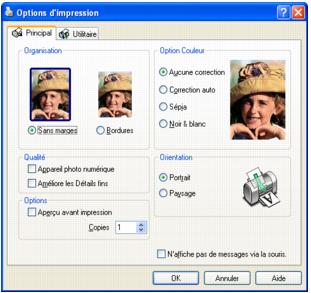
- Vous pouvez aussi procéder comme suit :
- Sélectionnez Sans marges pour imprimer une photo sans bordure ou sélectionnez Bordures pour imprimer avec une bordure blanche tout autour de la photo.
- Si la photo est plus longue que large, sélectionnez l'orientation Portrait; dans le cas contraire, sélectionnez Paysage.
- Si vous désirez ajuster les couleurs de la photo, modifiez le paramètre Option Couleur. Sélectionnez Correction auto pour régler automatiquement les couleurs, Sépia pour que toutes les couleurs soient imprimées dans un ton brunâtre et obtenir un fini d'allure ancienne, Noir & blanc pour imprimer toutes les couleurs en noir et blanc, ou Aucune correction pour imprimer la photo sans en modifier les couleurs.
- Si la photo a été prise avec un appareil photo numérique, sélectionnez Appareil photo numérique pour minimiser les anomalies numériques courantes.
- Pour faire ressortir les détails d'une photo particulièrement compliquée, sélectionnez Améliore les Détails fins (l'impression peut s'avérer plus lente).
Astuce : Pour plus d'information sur les paramètres d'impression, cliquez sur le bouton ? ou Aide.
- Cliquez sur OK.
- Dans la fenêtre d'impression, cliquez sur OK ou Imprimer pour lancer l'impression.
Pendant l'impression, la fenêtre suivante s'affiche et indique la progression de votre travail d'impression. Vous pouvez utiliser les boutons pour annuler, interrompre ou reprendre l'impression. La quantité d'encre restante s'affiche aussi.
Voyez Rangement et affichage des photos pour plus d'information sur le rangement adéquat des photos imprimées.
Sélection des paramètres par défaut
Vos paramètres d'impression ne sont valides que pour l'application en cours d'utilisation. Si vous le souhaitez, vous pouvez modifier les paramètres de l'imprimante par défaut de Windows pour toutes vos applications.
- Cliquez avec le bouton droit de la souris sur l'icône d'imprimante
 de la barre de tâches (dans le coin inférieur droit de l'écran).
de la barre de tâches (dans le coin inférieur droit de l'écran). - Sélectionnez Paramètres imprimante. La fenêtre des paramètres d'impression s'affiche.
- Sélectionnez les paramètres par défaut que vous souhaitez utiliser pour toutes les applications, puis cliquez sur OK.
Au besoin, vous pouvez toujours modifier les paramètres d'impression de votre application chaque fois que vous imprimez.
Impression depuis un ordinateur Macintosh
Suivez les étapes ci-après selon votre système d'exploitation :
Macintosh OS X
Si vous utilisez une application d'impression compatible OS X, suivez les étapes ci-après pour imprimer une photo. (Si vous utilisez une application qui n'est compatible qu'avec le mode Classic de Macintosh,® suivez plutôt les étapes de Macintosh OS 9.)
- Dans le menu Fichier, sélectionnez Format d'impression. Le menu suivant s'affiche :
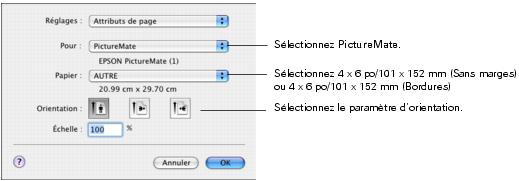
- Ouvrez le menu Papier et placez votre curseur sur l'une des options d'impression 4 × 6 po/101 × 152 mm. Les options ci-dessous s'affichent :

Sélectionnez 4 × 6 po/101 × 152 mm (Sans marges) (pour imprimer votre photo sans bordure).
Sélectionnez 4 × 6 po/101 × 152 mm (Bordures) pour imprimer votre photo avec une bordure blanche tout autour.
- Sélectionnez l'orientation dans laquelle vous désirez imprimer la photo comme paramètre Orientation. Sélectionnez
 pour l'orientation verticale,
pour l'orientation verticale,  pour l'orientation horizontale vers la droite ou
pour l'orientation horizontale vers la droite ou  pour l'orientation horizontale vers la gauche.
pour l'orientation horizontale vers la gauche. - Une fois les paramètres Format d'impression réglés, cliquez sur OK.
- Sélectionnez Imprimer dans le menu Fichier. Un écran comme le suivant s'affiche :
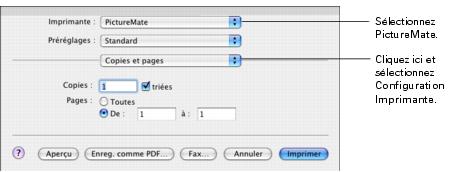
- Sélectionnez Configuration Imprimante dans le menu déroulant (dans iPhoto,MC cliquez sur Options avancées pour afficher le menu contextuel). D'autres options s'affichent :

- Sélectionnez les paramètres d'impression comme suit :
- Pour faire ressortir les détails de votre photo, sélectionnez Améliore les Détails fins (l'impression peut s'avérer plus lente).
- Pour imprimer votre photo en couleur, sélectionnez Couleur; pour l'imprimer en noir et blanc, sélectionnez Noir & blanc.
Astuce : Pour plus d'information sur les paramètres d'impression, cliquez sur Aide.
- Vous pouvez également sélectionner ces options dans le menu déroulant :
- Copies et pages, pour sélectionner le nombre de copies ou une série de pages.
- Disposition, pour sélectionner les options de mise en page.
- Options de sortie, pour enregistrer votre travail d'impression en format PDF.
- Résumé, pour afficher une liste de toutes vos sélections.
Remarque : Sous Macintosh OS 10.3.x, le menu déroulant contiendra des options supplémentaires.
- Cliquez sur Imprimer.
- Pour suivre la progression de vos travaux d'impression, cliquez sur l'icône
 PictureMate ou
PictureMate ou  Centre d'impression lorsqu'elle s'affiche sur le dock. Si vous cliquez sur l'icône Centre d'impression, double-cliquez ensuite sur PictureMate. Un écran comme le suivant s'affiche :
Centre d'impression lorsqu'elle s'affiche sur le dock. Si vous cliquez sur l'icône Centre d'impression, double-cliquez ensuite sur PictureMate. Un écran comme le suivant s'affiche :
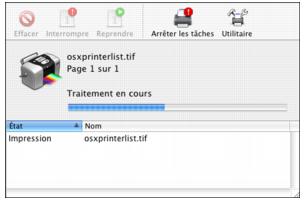
- Depuis cet écran, vous pouvez effectuer l'une des opérations suivantes :
- Pour annuler l'impression, cliquez sur le travail d'impression puis sur Supprimer ou Effacer.
- Pour interrompre l'impression, cliquez sur le travail d'impression puis sur Suspendre ou Interrompre.
- Cliquez sur un travail d'impression marqué « Suspendu » puis sur Reprendre pour poursuivre l'impression.
- Pour modifier l'ordre des travaux d'impression, sélectionnez le travail et cliquez sur la flèche État pour le déplacer vers le début de la liste.
- Une fois que vous avez terminé, cliquez sur Fichier > Quitter dans la fenêtre PictureMate ou Centre d'impression.
Voyez Rangement et affichage des photos pour plus d'information sur le rangement adéquat des photos imprimées.
Macintosh OS 9
- Dans le menu Fichier, sélectionnez Format d'impression. L'écran ci-dessous s'affiche :

- Assurez-vous que PictureMate est affiché. Dans le cas contraire, choisissez l'imprimante dans le Sélecteur.
- Sélectionnez les paramètres d'impression suivants :
- Sélectionnez Sans marges pour imprimer une photo sans bordure ou sélectionnez Marges pour imprimer avec une bordure blanche tout autour de la photo.
- Si la photo est plus longue que large, sélectionnez l'orientation Portrait; dans le cas contraire, sélectionnez Paysage.
- Cliquez sur OK.
- Dans le menu Fichier, sélectionnez Imprimer. Un écran comme celui-ci s'affiche :

- Sélectionnez les paramètres d'impression suivants :
- Si vous désirez ajuster les couleurs de la photo, modifiez le paramètre Option Couleur. Sélectionnez Correction auto pour régler automatiquement les couleurs, Sépia pour que toutes les couleurs soient imprimées dans un ton brunâtre et obtenir un fini d'allure ancienne, ou Noir & blanc pour imprimer toutes les couleurs en noir et blanc.
- Pour faire ressortir les détails de votre photo, sélectionnez Améliore les Détails fins (l'impression peut s'avérer plus lente).
- Si la photo a été prise avec un appareil photo numérique, sélectionnez Appareil photo numérique pour minimiser les anomalies numériques courantes.
Astuce : Pour plus d'information sur les paramètres d'impression, cliquez sur le bouton ?.
- Vous pouvez aussi procéder comme suit :
- Cliquez sur
 pour que le bouton Imprimer indique Prévisualiser. Vous pouvez ensuite cliquer dessus pour prévisualiser votre tirage.
pour que le bouton Imprimer indique Prévisualiser. Vous pouvez ensuite cliquer dessus pour prévisualiser votre tirage. - Cliquez sur
 pour vérifier les niveaux d'encre.
pour vérifier les niveaux d'encre.
- Cliquez sur Imprimer pour lancer l'impression.
- Si vous avez activé l'impression en tâche de fond, vous pouvez sélectionner EPSON MonitorIV dans le menu des applications dans le coin supérieur droit de l'écran.
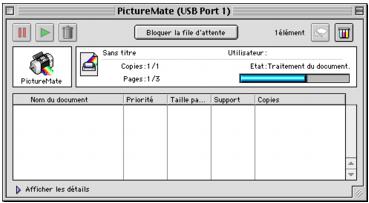
- Contrôlez la progression de votre travail d'impression ou effectuez l'une des opérations suivantes :
Voyez Rangement et affichage des photos pour plus d'information sur le rangement adéquat des photos imprimées.